Apple Payの仕組み~使い方から登録・設定方法、セキュリティ保護の仕組みまで徹底解説
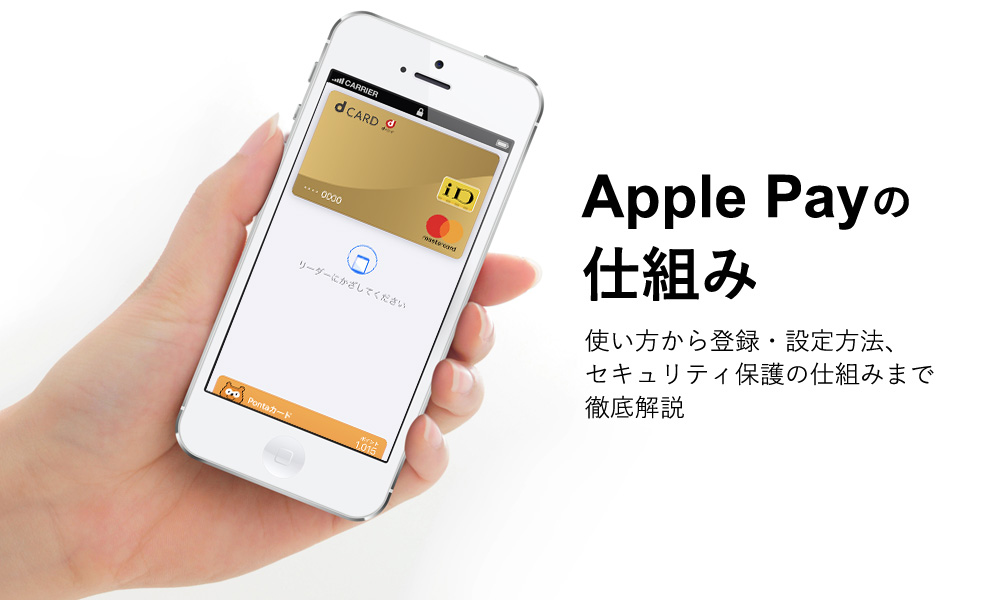
Apple Pay(アップルペイ)を実際に使ってみようと考えたとき、気になるのが「設定方法は簡単か」「安全なのか」という点ですよね。
Apple Payを安心して使っていくには、仕組みからその安全性や魅力を知ることがおすすめです。今回は、Apple Payについて、仕組みや使い方、登録方法などを解説していきます。
・Apple Payの仕組み・使い方を知りたい
・Apple Payの登録方法を知りたい
以上に当てはまる方は、ぜひ参考にしてくださいね。
Apple Pay(アップルペイ)の仕組み

非接触式通信「FeliCa」技術を使った電子マネー様の決済サービス
仕組みとしては、一般的な電子マネーと同じ「FeliCa(フェリカ)」技術。非接触式のIC技術を利用して「決済方法を選び、かざすだけ」で電子マネーやカードのタッチ決済ができるようになっています。ICチップを通じて、決済端末に情報を送受信して、決済を実現しているのですね。
Apple Payと電子マネーとの違い
Apple Pay(アップルペイ)と電子マネーの基本的な決済の仕組みは同じ。では、何が違うのかというと、扱える決済手段の数です。
Apple Payは複数の決済手段から選んで使える
例えば、プラスチックカードタイプの電子マネー「QUICPay」や「Suica」では、一つのICチップカードにつき一種類の電子マネーしか利用できません。
一方、Apple Payは端末側から決済の種類によって「ICチップから送る情報」を変えられる機能があるため、登録済みのカードや電子マネーから「使いたい決済手段を選び、かざして決済」が可能です。
電子マネーの決済方式と同じではありますが、Apple Payは「複数から選べる」のが大きなメリットです。
Apple Payの使い方は3種類
Apple Payは複数の電子マネーや決済方式が選べますが、利用シーンとしては主に以下の3種類です。
- Suica・PASMOによる公共交通機関の利用
- 実店舗での電子マネー決済
- オンラインショッピングでの決済
Suica・PASMOによる公共交通機関の利用
まず、通勤や通学で公共交通機関を利用している方にとって非常に便利なのが、Apple Payでの「Suica」や「PASMO」です。
Apple Payでは、プラスチックカードタイプのSuica・PASMOを取り込む、もしくは新規で発行・追加することで、チャージした金額分や定期券の分だけ「かざすだけ」で改札を通れます。
スマホ一つで改札が通れて便利
財布を忘れたとしても、スマホ一つあれば改札を通れるのがApple Payの大きな魅力。ちょっとした移動は身軽に行動できるようになる、便利なツールです。
実店舗での電子マネー決済
実店舗においても、Apple Payの電子マネーやタッチ決済でお買い物ができます。たとえば、Apple Payは、以下の電子マネーが使える実店舗で決済手段として使えます。
- クレジットカードのタッチ決済
- iD/QUICPay
- Suica/PASMO
これらの電子マネーが使える有名な店舗をリストにしてみました。
・アピタ/ピアゴ
・イオン
・エディオン
・エネオス/エッソ/モービル
・ジョーシン
・コンビニエンスストア(セブン、ファミマ、ローソンなど)
・マツモトキヨシ
・ユニクロ
・すかいらーくグループ
・マクドナルド 他多数
ごく身近なところから、Apple Payひとつで決済に対応できる店舗は多数存在します。街中であれば、スマホ一つあれば困らない便利な決済ツールと言えますね。
参考リンク:Apple Pay公式ページ|使える場所
オンラインショッピングでの決済
オンラインショッピングでも、Apple Payでかんたんに決済可能です。一般的なオンラインショッピングでの決済と言えば「クレジットカード決済」や「代金引換」などがありますが、Apple Payなら事前登録さえ済ませておけば、認証・決済が非常にスピーディです。
面倒な手続き一切なしで、Apple Payで簡単に決済可能なサイトの一例は、以下の通りです。
・Agoda
・アップル公式サイト
・ウーバー(Uber)/ウーバーイーツ
・スターバックス
・じゃらん
・TOHO CINEMAS
・マクドナルド
・山田ウェブコム
・モバオク!
・出前館
・minne
このほかにも、様々なショッピングサイトなどでApple Payが利用可能です。詳しくは公式ページをご覧ください。
参考リンク:Apple Pay公式ページ|使える場所
Apple Payの登録・設定方法
Apple Payへの電子マネーやクレジットカード等の登録は、非常に簡単です。
- クレジットカード/デビットカード/プリペイドカードの登録・設定方法
- Suica・PASMOの登録・設定方法
- Suica・PASMOにチャージする方法
クレジットカード/デビットカード/プリペイドカードの登録・設定方法
クレジットカードやデビットカード、プリペイドカードの追加方法は同じです。追加後、クレジットカード等の種類によって対応している決済方法は異なります。
- Walletアプリを開く
- 右上の+ボタン、もしくは「カードを追加」をタップ
- Apple Payの案内画面で「続ける」を押す
- 「カードの種類」でクレジット/プリペイドカードを選択
- 追加したいクレジットカードを撮影(自動で撮影モードになります)
- セキュリティコードを入力
- 届いた認証番号を入力後、設定完了
わずか数分で設定完了する上に、実際に使うシーンでもスムーズです。まずは1枚登録して、試しに使ってみるのが良いでしょう。
Suica・PASMOの登録・設定方法
Apple PayにSuica・PASMOを登録する方法は、登録するSuicaの種類によって2パターンあります。
- Walletアプリから発行する場合
- プラスチックのSuica/PASMOカードから読み取る場合
Walletアプリから発行する場合
Walletアプリ(Apple Pay)に無記名の交通系電子マネーを追加する手順は、次の通りです。
- Walletアプリを起動
- トップ画面から発行したい交通系電子マネーを選び、をタップ
- 会員規約を読み、同意の上表示に従って入力を進む
- 「金額を選ぶ」から電子マネーチャージ(入金金額を設定、決済方法を選択する)
- Apple PayにSuica/PASMOが追加され、完了
無記名電子マネーであれば会員登録は不要ですが、記名式を希望している場合は会員登録が必要になります。登録手続きは少し面倒に感じるかもしれませんが、一度登録・発行してしまえばあとは簡単にiPhoneを使って改札口を通過したり、定期券購入をしたりということも可能ですので、今までカードタイプのSuicaを使っていた方はぜひ利用してくださいね。
「エクスプレス設定」で簡単に改札口を通ろう
iPhoneの設定アプリから「WalletとApple Pay」を選択肢、「エクスプレスカード」をタップ後、Walletに登録したSuicaから「エクスプレス」に設定するSuicaを1枚選んでおけば、そのカードをつかって改札口を「かざすだけ」で通過できます。
iDなどとは異なり「生体認証」などでロックを解除する手間がなく、スムーズに改札口を通れますので非常におすすめです。複数枚のSuicaを登録してある場合は、きちんと使いたいカードをメインカードとして選んでおかないと困ることもありますので、注意してくださいね。
プラスチックのSuica/PASMOカードから読み取る場合
プラスチックのSuicaカードから読み取りをする場合は、次の手順です。
- Walletアプリを開き、右上の「+」ボタンをタップ
- Apple Payの案内画面で「続ける」を押す
- カードの種類を選択する
- 取り込みたい交通系電子マネーのID番号下4桁と生年月日(記名式の場合)を入力、「次へ」をタップする
- ICカード乗車券取扱規則、及び特定の携帯情報端末におけるサービス取扱特約を読み、同意する
- カードを転送し、設定完了
記名式で使いたい場合、プラスチック型の交通系電子マネーカードを追加するほうが簡単ですが、こちらではオートチャージの設定まではできません。オートチャージの細かな設定をしたい場合は、それぞれの電子マネーアプリ(Suicaアプリ、PASMOアプリ)が必要ですので、ご注意ください。
Apple Pay でSuica・PASMOにチャージする方法
Apple PayでSuicaまたはPASMOにチャージする手順は以下の通りです。
- Walletアプリから、チャージしたいカードを選択
- 「チャージ」をタップ
- チャージしたい金額を入力後、支払いで使用するカードを選択し、決済
- チャージ完了
感覚的な操作で簡単にチャージが可能です。もちろん、それぞれのモバイルアプリとの連携でオートチャージ設定もできますので、その都度チャージ、オートチャージを使い分けて活用してください。
Apple Payとおサイフケータイ、おすすめはどっち?

Apple Payとおサイフケータイのしくみは基本的に「同じ」です。違いは以下の2点のみ。よって、どちらが良いかは好みや利用シーンによって左右されます。
- スマホの機種(OS含む)
- 使える電子マネーの種類
使いたい機種と電子マネーの種類で決めよう
iDやQUICPay、交通系電子マネー(Suica/PASMO)は共通して使える決済手段ですので、これらを利用するのであればどちらのサービスでもOKです。
使いたい機種や電子マネーの種類によって選ぶといいでしょう。
海外利用やクレジットカードのタッチ決済ユーザーはApple Pay
おサイフケータイで対応していない「Apple Payは対応」のサービスは、クレジットカード会社のタッチ決済です。Visaだけは一部カードでおサイフケータイで利用できますが、他のカード会社のタッチ決済はApple Payのみ対応ですので、海外利用まで見据えている方は断然「Apple Pay」と言えます。
WAON、nanacoなどのユーザーはおサイフケータイ
おサイフケータイは、WAON、nanacoのほか、dポイントカードやスターバックスカードなど、国内で使える様々な電子マネーやポイントサービスに対応しています。国内の複数電子マネーに幅広く対応しているサービスが良い方は、おサイフケータイがおすすめです。
とはいえ、共通しているサービスは広く普及しており、どちらでも普段使いには困りません。 最終的にはスマホ端末そのものに左右されてしまうので、普段から使いやすい、好みの端末から選ぶのが良いでしょう。
Apple Payのセキュリティ保護の仕組み

Apple Payのセキュリティは安全だと言える根拠として、具体的には次のような対策がとられています。ここで紹介しているのはセキュリティ対策の大枠ですので、実際にはもっと細かな部分まで対策がなされています。あくまでも安全性はどうかを確認するための「参考」としてご覧ください。
- 重要な情報は「セキュア・エレメント」に保存
- Touch IDやパスコードで本人確認
- データ送受信時の暗号化
- デバイスを紛失しても安心!利用停止やApple Pay情報の削除も
重要な情報は「セキュア・エレメント」に保存
Apple Payを設定する際にはクレジットカード情報を登録しますが、登録の際に入力する情報は一度Apple社のサーバーに暗号化されて送られます。さらに、詳しくは割愛しますが、送られた情報をもとにカードが決済に利用できるかをチェック、承認します。
カード利用に必要な「デバイスアカウント番号」はオフライン保存で安心
カードが承認されると、カード発行元から「デバイスアカウント番号」が発行され、さらにその番号を暗号化して、最終的に取引に必要な情報とともにiPhoneなどのデバイス内にある、オフラインの「セキュア・エレメント」に保存されます。
カード情報は暗号化で送受信、情報そのものは保存されない
カード番号などの情報「そのもの」はどこにも保存されませんので、第三者にカード情報が知られることは防ぐことができます。
ちなみに、セキュア・エレメント内に保管されたデバイスアカウント番号などの情報はApple社のサーバーにも、iCloudにも保存はされませんので安心です。
Touch/Face IDやパスコードで本人確認
Apple Payを利用したことのある方なら知っていると思いますが、 Apple Payを店頭やオンライン決済で利用すると、「パスコード」もしくは「生体認証」を要求されます。これらは、本人しか知り得ない情報、本人でないと使えない認証(指紋、顔など)を利用していますので、暗証番号さえ知られなければ安心です。
決済前に認証あり!一般的な電子マネーカードよりも安全
暗証番号を知られたら使われてしまうかと言えばイエスですが、iPhoneが盗まれない限りはそういったシーンにはなりません。クレジットカードやキャッシュカードであっても同じことが言えますよね。
頻繁にカードを使われたり、銀行口座からお金を盗まれたりといったことは身の回りで起きるケースも少ないと思いますので、そういった意味で認証が必要というのは効果的なセキュリティ対策だと言えます。
認証のない電子マネーカードよりも、非常に安全です。
データ送受信時の暗号化
先の解説でも少し触れましたが、基本的に情報のやりとりは全て「暗号化」されています。そのため、情報を盗んだとしても、暗号化されているためすぐに解読されたり使われたりすることはありません。
これはApp内やWeb上で Apple Payを使うときも同じで、取引情報なども安全に送信されています。
デバイスを紛失しても安心!利用停止やApple Pay情報の削除も
デバイスを紛失したときには、「iPhoneを探す」が有効になっていれば、パソコンなどからAppleIDのアカウントページにアクセスして、Apple Payに登録してあるクレジットカードやプリペイドカードなどの情報をデバイスから削除できます。
紛失時はPCなどから遠隔操作でロックや情報削除可能
それ以外に、簡単な方法としてデバイスを「紛失モード」にするという方法もあります。パソコンや他のデバイスから「iPhoneを探す」で操作ができますので、いざという時のための覚えておくといいでしょう。
これらの対策さえしておけば、拾った第三者にApple Payを悪用されることはなくなりますので、安心です。
まとめ
Apple PayはiPhoneやAppleデバイスユーザーにとって便利な決済ツールです。場所によっては、スマホ一つで簡単にお出かけが可能。タクシーの配車から食事・ショッピングまでスマホ支払いで完結します。
Apple Payの仕組みは「電子マネー」と同じ。ですが、端末から送受信する情報によって決済方法が変えられるため、複数電子マネーの「お財布」感覚で活用できるのが大きな魅力です。
カードや電子マネーの追加は簡単に行えますので、まだApple Payを利用したことがないAppleユーザーは、ぜひ試してみてください。
編集部のピックアップ記事
記事がお役に立ちましたらシェアお願いします
この記事が役に立ったら
いいね!をお願いします
最新情報をお届けします







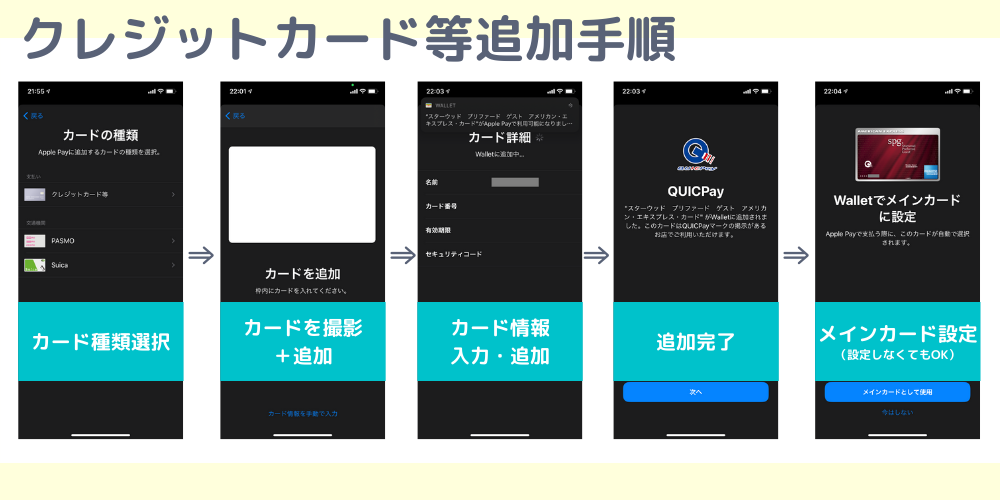 ※クリックで画像を拡大表示する
※クリックで画像を拡大表示する
 ※クリックで画像を拡大表示する
※クリックで画像を拡大表示する




















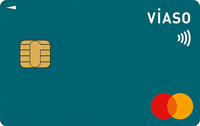


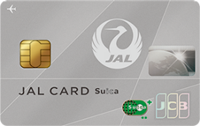
 WAONにクレジットカードチャージできない!原因は?
WAONにクレジットカードチャージできない!原因は? dカード GOLDの空港ラウンジは便利!利用する3つのメリットと注意点などを解説
dカード GOLDの空港ラウンジは便利!利用する3つのメリットと注意点などを解説 ファミペイにチャージ可能なクレジットカードは?【2023年最新版】
ファミペイにチャージ可能なクレジットカードは?【2023年最新版】 家族カードの暗証番号は本会員と同じ?確認・変更する方法は?
家族カードの暗証番号は本会員と同じ?確認・変更する方法は? 楽天のクレジットカードでPASMOチャージはできる?ポイントは貯まる?
楽天のクレジットカードでPASMOチャージはできる?ポイントは貯まる? 生活費の支払いでキッチリ節約!おすすめクレジットカード5選
生活費の支払いでキッチリ節約!おすすめクレジットカード5選 クレジットカードの海外利用手数料・為替レートの計算ルール
クレジットカードの海外利用手数料・為替レートの計算ルール JCB、スマホでクレカ発行が最短5分「モバイル即時入会サービス」をスタート
JCB、スマホでクレカ発行が最短5分「モバイル即時入会サービス」をスタート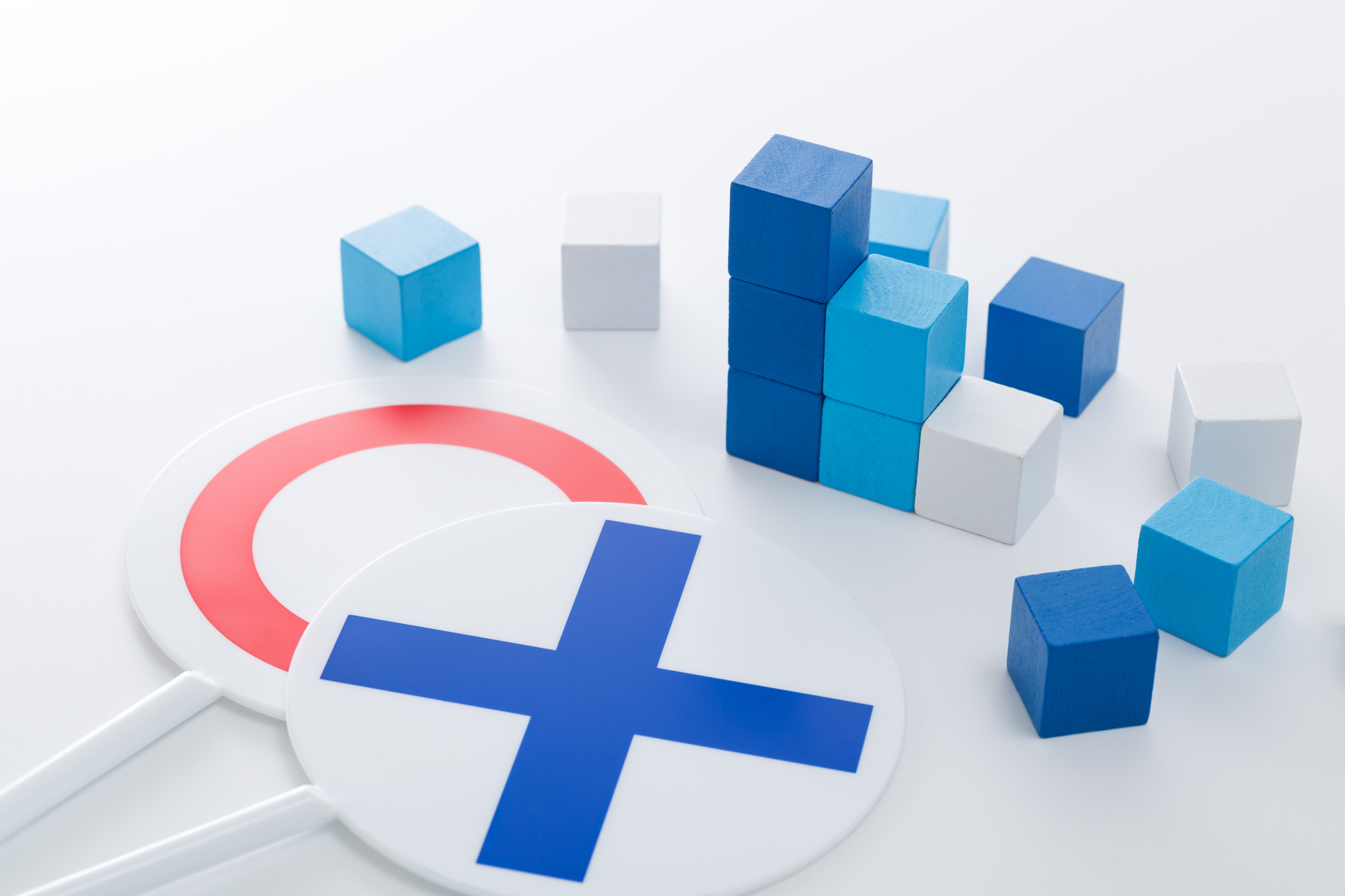 dカード・dカードゴールドの審査を徹底解説!審査基準に審査期間、審査で通るためのポイントも解説
dカード・dカードゴールドの審査を徹底解説!審査基準に審査期間、審査で通るためのポイントも解説 持っているクレジットカードは?強まるおトク重視の傾向が明らかに|2022年クレカ利用動向調査
持っているクレジットカードは?強まるおトク重視の傾向が明らかに|2022年クレカ利用動向調査